表單中的儲存格格式設定選項
使用格式/驗證規則建置器對話方塊來啟用格式/驗證規則、將規則標示為僅限格式,以及定義表單中儲存格的格式設定。
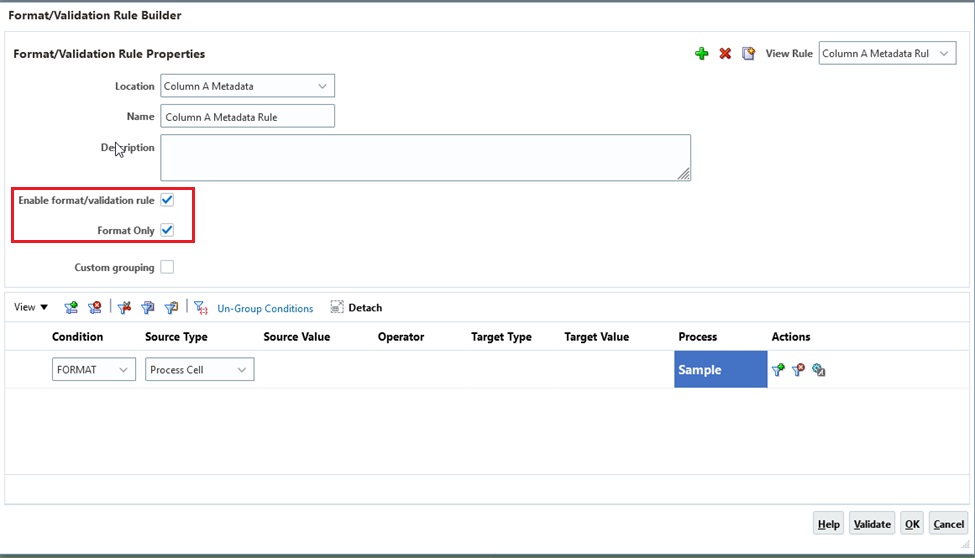
-
啟用格式/驗證規則:選取此選項可在表單中使用格式/驗證規則。您可以清除此核取方塊來暫時停用格式/驗證規則。
-
僅格式:選取此選項可將規則設為僅格式。建立僅限格式規則時,此選項會自動啟用。
在規則的動作欄中,按一下 ![]() (處理儲存格) 以新增格式設定指示。
(處理儲存格) 以新增格式設定指示。
Note:
如果未顯示「處理儲存格」圖示,請確保規則有效,而且該規則允許儲存格處理指示。例如,Else、Range、Then 和 Format 條件中包含儲存格處理指示。必須選取規則的所有必要欄,才會顯示圖示。
格式化儲存格下有字型與對齊方式和框線與陰影的選項。
Figure 14-4 格式/驗證規則建置器對話方塊中的格式化儲存格窗格

若要格式化儲存格,請執行下列動作: